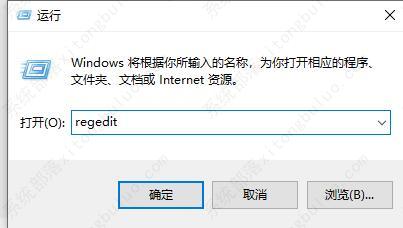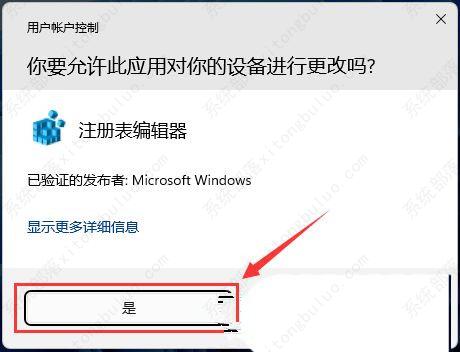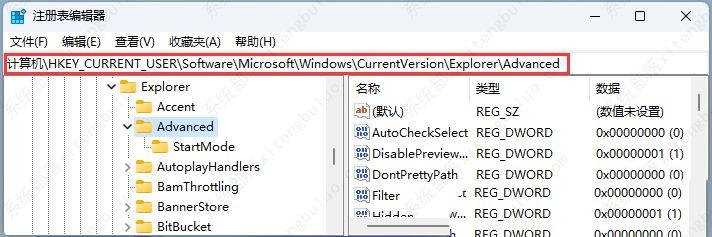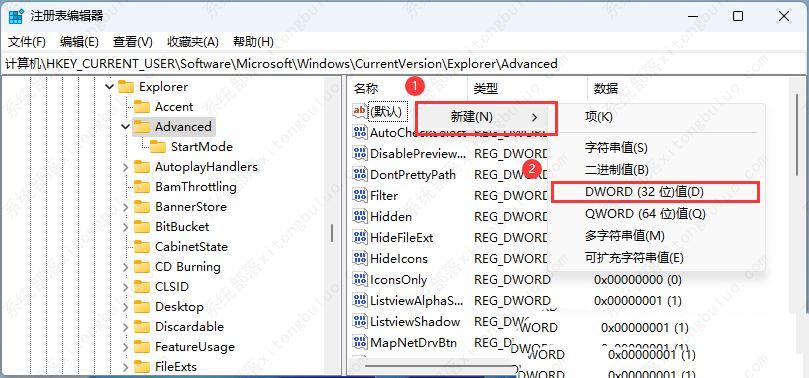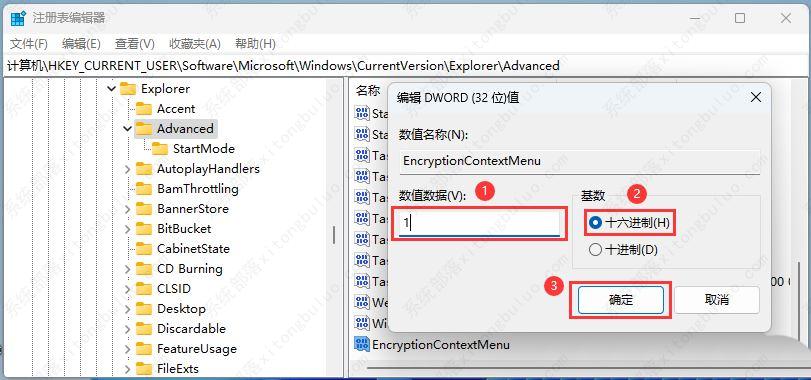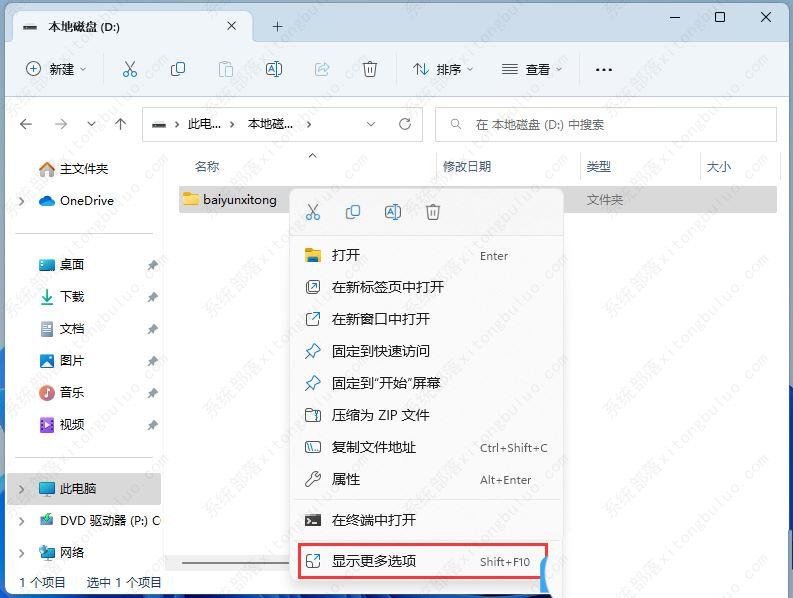Win11加密功能如何添加到右键菜单?
win11怎么设置鼠标右键选项?我们的win11系统右键菜单有很多的功能,但一般都是使用默认的。如果用户们想要通过设置的方式来添加或者是删除选项应该怎么设置?下面提供详细的设置步骤。
1、首先,按键盘上的【 Win + R 】组合键,打开运行,然后输入【regedit】命令,按【确定或回车】可以打开注册表编辑器;
2、用户账户控制窗口,你要允许此应用对你的设备进行更改吗?点击【是】;
3、注册表编辑器窗口,依次展开到以下路径:HKEY_CURRENT_USER\Software\Microsoft\Windows\CurrentVersion\Explorer\Advanced;
4、接着在右侧空白处,点击【右键】,在打开的菜单项中,选择【新建 - DWORD (32 位)值(D)】;
5、新建的键值命名为【EncryptionContextMenu】;
6、然后再【双击】这个键值,在打开的编辑 DWORD (32 位)值窗口中,修改数值数据为【1】,基数是【十六进制】的,点击【确定】;
7、最后,选择需要加密的文件,点击【右键】,在打开的菜单项中,选择【显示更多选项 - 加密(文件已加密的状态下,会显示解密)】。
相关文章
- 6 月 13 日停止支持!微软敦促 Win10 21H2 用户升级 Win11
- 微软推出Win10 22H2 19045.2787预览版,旨在解决打印机兼容问题
- 如何在 Windows 10 上创建本地帐户?5种方法分享给大家!
- win10玩饥荒闪退怎么解决?win10玩饥荒老是闪退的五种解决方法
- 怎样阻止Win10更新成Win11(阻止Win10自动更新)
- Win10关闭win11自动更新的解决方法
- 电脑win11安装后win10会清除数据吗?
- Win10提示更新Win11怎么操作?
- win11玩lol弹窗提示无法初始化图形设备怎么办?三种方法教给你!
- Win10/11找不到恢复环境的三种解决方法
- 正版Win10升级Win11要钱吗?
- win11怎么隐藏任务栏?win11隐藏任务栏且不弹出
- Win10如何关闭自动更新Win11?
- win11怎么关闭病毒和威胁防护?
- 微软推送Win10 KB5014023(19044.1739)更新补丁!完整更新内容一览
- win11怎么重装成win10?win11怎么重回win10?
相关推荐
-
风林火山 Ghost Win11 64位全新纯净版镜像 V2023

风林火山 Ghost Win11 64位全新纯净版镜像系统整体性能稳定,集成最全面的硬件驱动,是精心挑选的系统维护工具,稳定安全,安装快捷。并且整合最新的驱动和运行库,游戏办公兼容性都很合适,安装后无需再次激活,是非常值得推荐的。
-
Win10 LTSC 2023正式版 V2023

Win10 LTSC 2023正式版是目前最新版Win10 LTSC企业版,Win10 LTSC企业版官方正版是微软面向企业用户提供的长期支持版本,纯净无任何第三方软件及个人OEM信息,追求稳定、没有过度优化,可以正常办公,通过完美优化,使系统速度更快,最佳的系统设置。